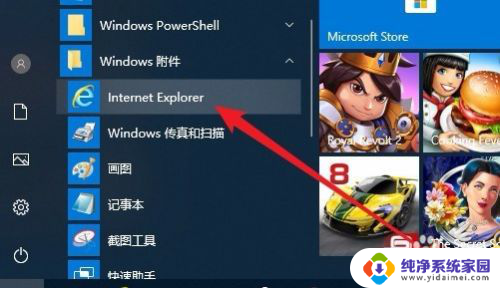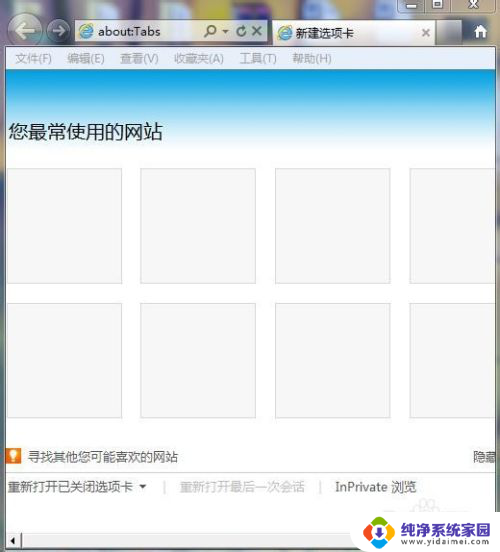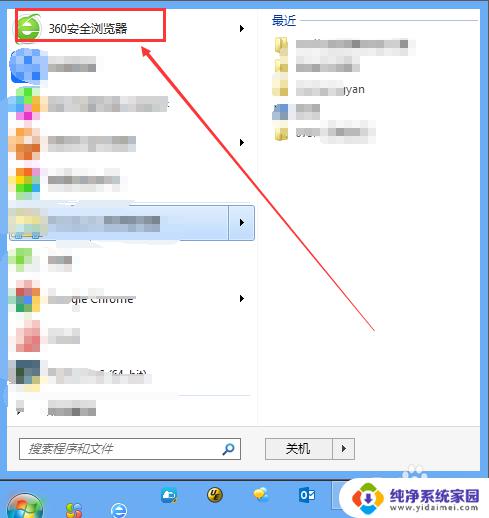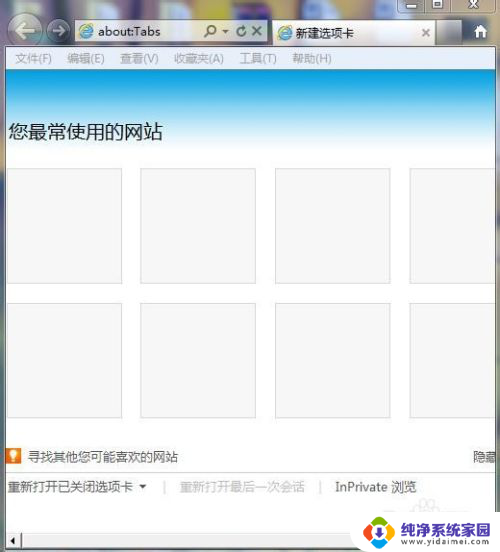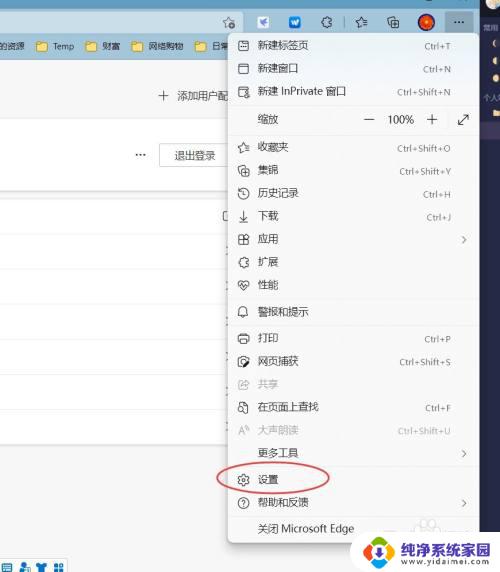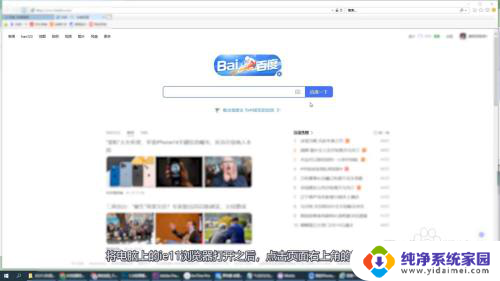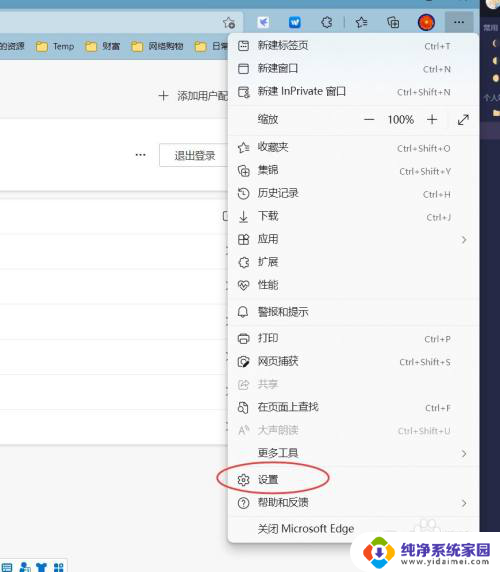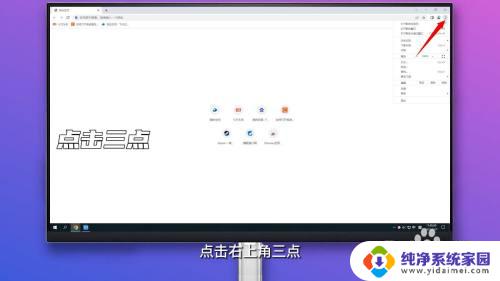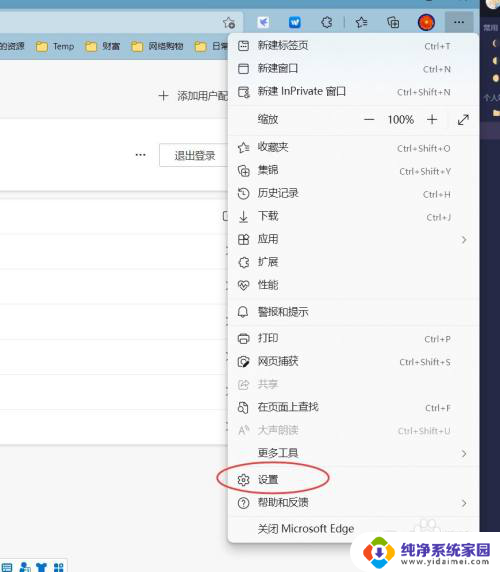ie浏览器兼容设置在哪 如何设置IE浏览器兼容性视图
ie浏览器兼容设置在哪,在如今的互联网时代,IE浏览器作为最古老的浏览器之一,仍然在许多用户中广泛使用,由于技术的不断发展,许多网页在IE浏览器上可能出现兼容性问题。为了解决这些问题,我们需要了解IE浏览器的兼容设置以及如何设置IE浏览器的兼容性视图。通过正确设置兼容性视图,我们可以确保在IE浏览器上正常浏览网页,提供更好的用户体验。接下来我们将详细介绍IE浏览器兼容设置的位置以及如何进行设置,以帮助您更好地使用IE浏览器。
具体方法:
1.在Windows10系统桌面,我们依次点击“开始/Windows附件/Internet Explorer”菜单项。
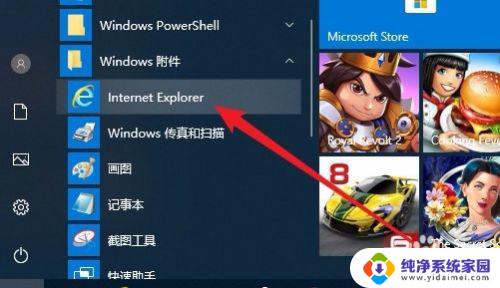
2.接下来在打开的IE浏览器主界面,我们点击右上角的“设置”按钮。
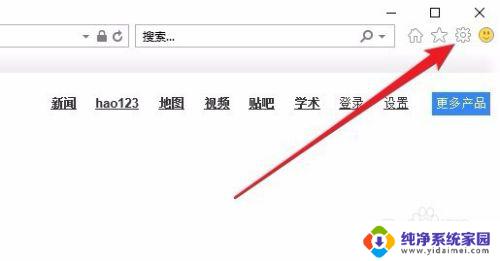
3.在打开的浏览器设置菜单中,我们点击“兼容性视图设置”菜单项。
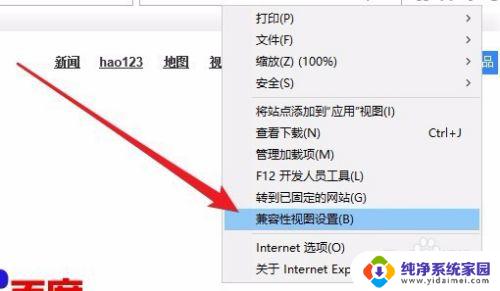
4.这时就会打开兼容性视图设置,在设置窗口中我们点击“添加”按钮。把当前的网址添加到列表中,也可以在前面的文本框中输入要添加的网址一起添加。
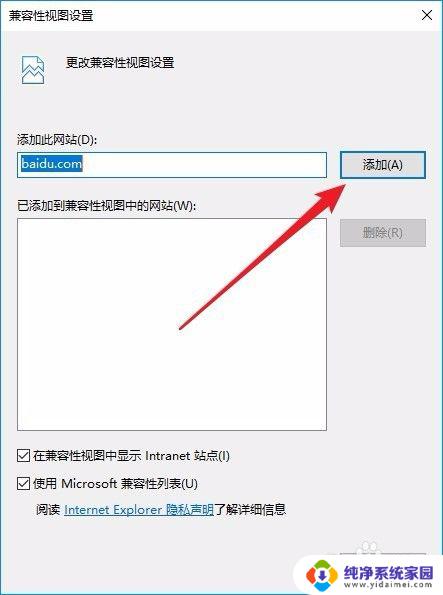
5.这时可以看到刚刚的网址添加到下面的兼容性视图列表中了。
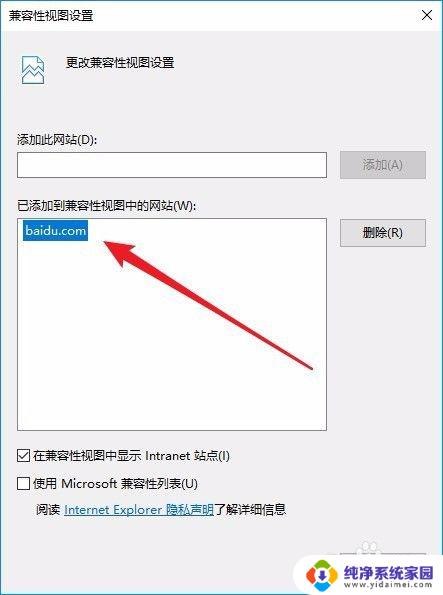
6.另外我们还可以勾选“在兼容性视图中显示Internet站点”与“使用Microsoft兼容性列表”前面的两个复选框,最后点击确定按钮。这样添加到列表中的网址都会以兼容性模式打开了。
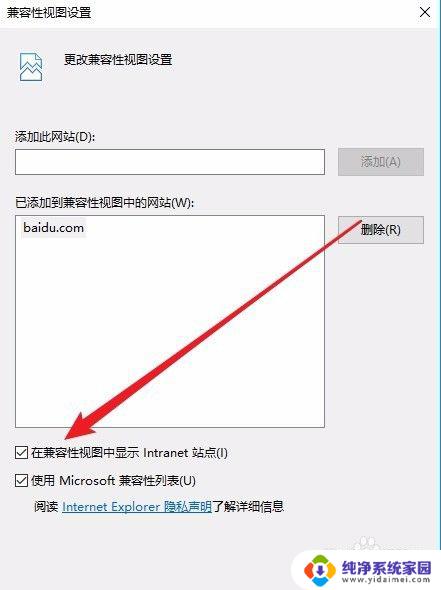
以上是ie浏览器兼容设置的全部内容,如果您遇到了相同的情况,请参照本文提供的方法进行处理,希望这些方法对大家有所帮助。